|
|
Интерфейс Multisim
Введение в Multisim
(Интерфейс Multisim)
Цель этого упражнения – познакомиться с интерфейсом Multisim. Вы сможете изучить внешний вид, глобальные настройки, а также различные панели инструментов и пункты меню.
1) Запустите Multisim
a) Выберите пункт меню Файл/Открыть пример (Select File/Open Samples) и откройте AMPMOD.ms9.
b) Поэкспериментируйте с различными внешними видами среды Multisim.
I) Выберите Вид/Таблица (View/Spreadsheet), чтобы включить представление таблицы.
II) Изучите закладки Browse Сети, Компоненты и Слои печатной платы (Nets, Components и PCB
Layers).
III)Укажите количество сетей с уникальным номером.
c) Выберите пункт Вид/Описание схемы (View/Circuit Description Box). Здесь разработчики могут узнать
подробные сведения о разрабатываемой схеме. Для редактирование содержимого выберите пункт Ин-
струменты/Редактор описания (Tools/Description Box Editor).
d) Выберите Вид/Панель разработчика (View/Design Toolbox). Здесь приведен список файлов, вспомога-
тельных схем и других элементов схемы.
2) Изучите пункты Глобальные настройки и Свойства листа (Global Preferences и Sheet Properties).
a) Выберите пункт Опции/Свойства листа (Options/Sheet Properties).
I) Попробуйте отобразить и скрыть сетку на закладке Рабочая область (Workspace), чтобы увидеть
изменения, нажмите ОК или Применить (Apply).
II) Попробуйте изменить цвета с помощью закладки Схема (Circuit) чтобы увидеть изменения, на-
жмите ОК или Применить (Apply).
b) Выберите Опции/Глобальные настройки (Options/Global Preferences).
I) Отметьте Автоматическое создание резервной копии (Autoobackup) на закладке Сохранение
(Save).
II) Включите или отключите Возврат к проводнику компонентов (Return to Component Browser) на
закладке Компоненты (Parts).
3) Изучите настройки на вкладке Общие (General). Какой режим для прямоугольника выбора (Selection
Rectangle).
4) Если есть время, потренируйтесь в среде Multisim. Попробуйте разместить произвольный элемент на схе-
му.
5) Закройте схему с помощью пункта Файл/Закрыть (File/Close).
|
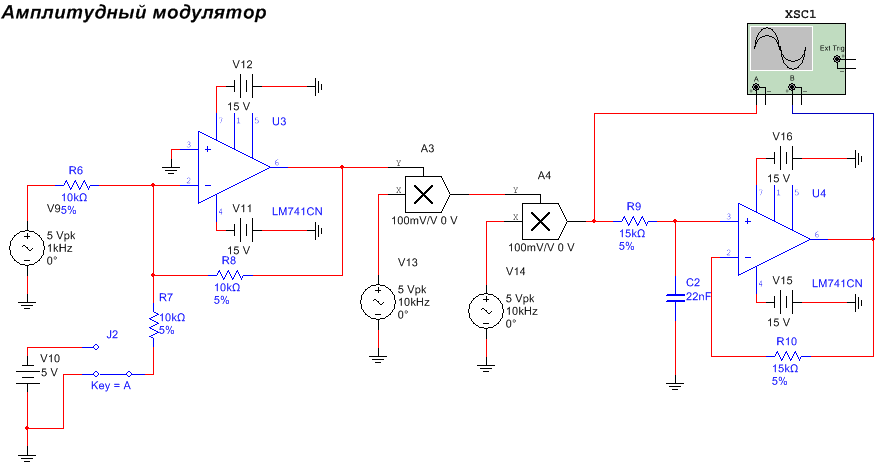
|
Файлы проекта можно скачать здесь: 
Оригинальный источник материала:
www.ni.com
|
|
|

